Maximum quantity allowed is 999
如何使用TCI 光谱查看器
选择您感兴趣的荧光团或搜索符合您仪器设置的荧光团,在图中显示其发射和激发光谱。还可添加滤波器和激光器来帮助您设计实验。
如要打印或保存图像,请使用大多数操作系统上提供的屏幕截图功能。
1.“Fluorophore” 选项卡
显示您感兴趣的化合物的激发/发射光谱。
-
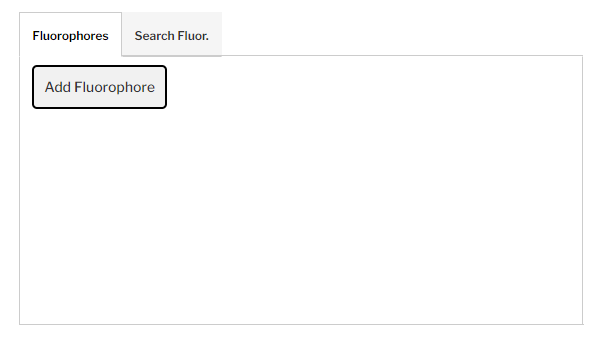
-
首先,单击“Add Fluorophore”按钮添加输入框。多次单击可添加多个输入框。
-

-
在输入框中输入内容,将弹出一个自动完成列表,供您选择所需的荧光团。
单击任意荧光团的名称,将在图中显示其激发和发射光谱。
单击任意产品代码,将打开一个新标签,显示TCI官网上该产品的详细信息。
一旦添加了荧光团,其激发和发射光谱将会显示在本程序顶部的图像中。

使用复选框和“X”
-

-
表头的复选框是主复选框,用于一次性切换表中所有复选框。
通过单击指定行的复选框,可以切换指定的荧光团/光谱。
Show:用于隐藏/显示荧光团的激发/发射光谱。
Ex:用于隐藏/显示荧光团的激发光谱。
Em:用于隐藏/显示荧光团的发射光谱。
“X”:用于删除荧光团。
如需一次性移除列表中所有荧光团,请使用 “Remove All Fluorophores”按钮。
将鼠标停留在图上,将出现注释,表示该波长的信号强度与激发/发射光谱的最大信号强度的比值(%)。
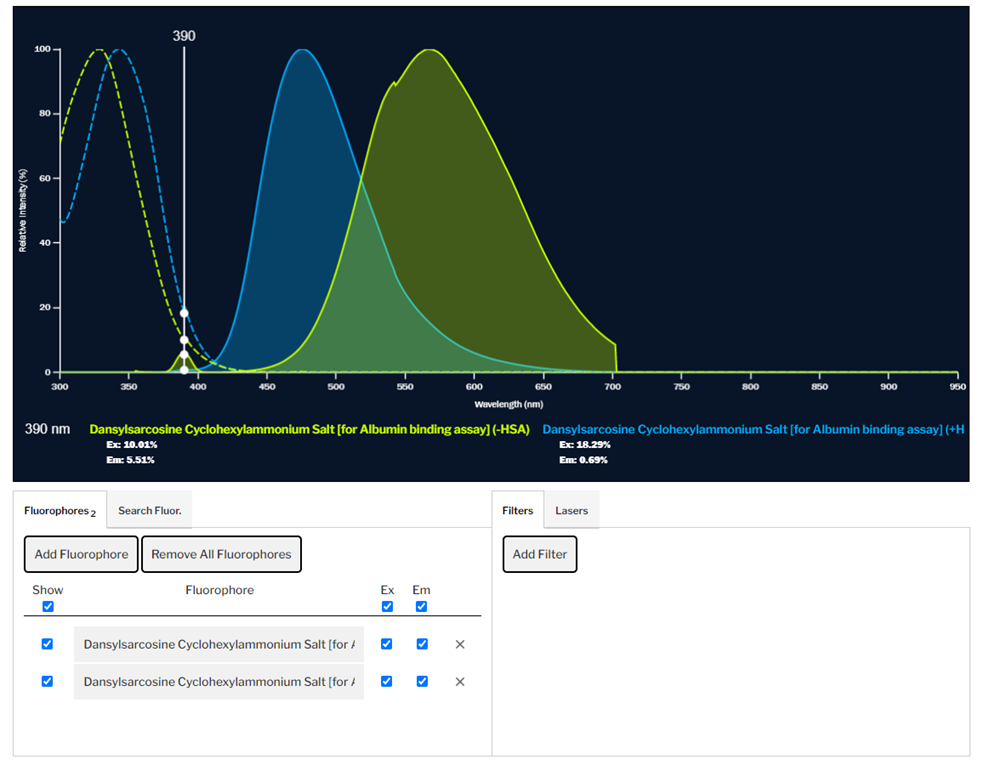
2. “Search Fluor.”选项卡
搜索符合您所需发射/激发光谱要求的荧光团。
-

-
在“Excitation”和“Emission”右边的输入框中输入您的具体要求。
“Bandwidth (nm)” 输入框留空,以模拟激光。
在“Cutoff (%)”输入框中输入指定波长的信号强度与激发/发射的最大信号强度的比值表示允许最小值,该值必须在激发滤波器/激光器和/或发射滤波器的范围内才能显示在搜索结果中。
-

-
单击“Get Fluorophores”按钮,将以表格形式显示符合上述条件的荧光团列表,可按 “Fluorophore Name”、 “Min Ex. (%)”和“Min Em. (%)”排序。
单击“+”可添加或删除荧光团。
3. “Filters” 选项卡
显示光学滤波器的方法。
-

-
单击“Add Filter”按钮为新的过滤器添加输入行。多次单击可以添加多行。
在输入框中输入滤波器名称、指定波长和带宽,使其显示在图中。

使用复选框和 “X”
-
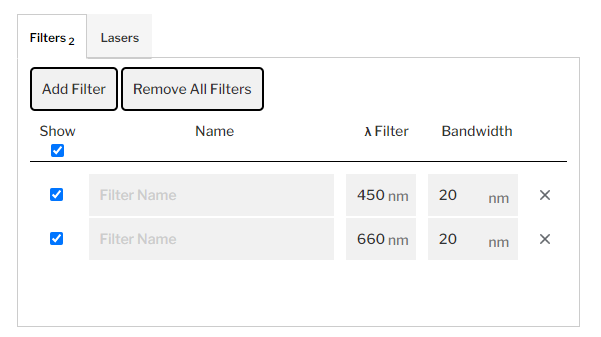
-
表头的复选框是主复选框,用于一次性切换表中所有复选框。
通过单击指定行中的复选框,可以切换指定的滤波器。
Show:用于隐藏/显示滤波器。
“X”:用于删除滤波器。
如需一次性移除列表中所有滤波器,请使用 “Remove All Filters”按钮。
4. “Lasers” 选项卡
显示光学激光器的方法。
-

-
单击“Add Laser”按钮为新的激光器添加输入行。多次单击可以添加多行。
在输入框中输入激光器名称、指定波长,使其显示在图中。
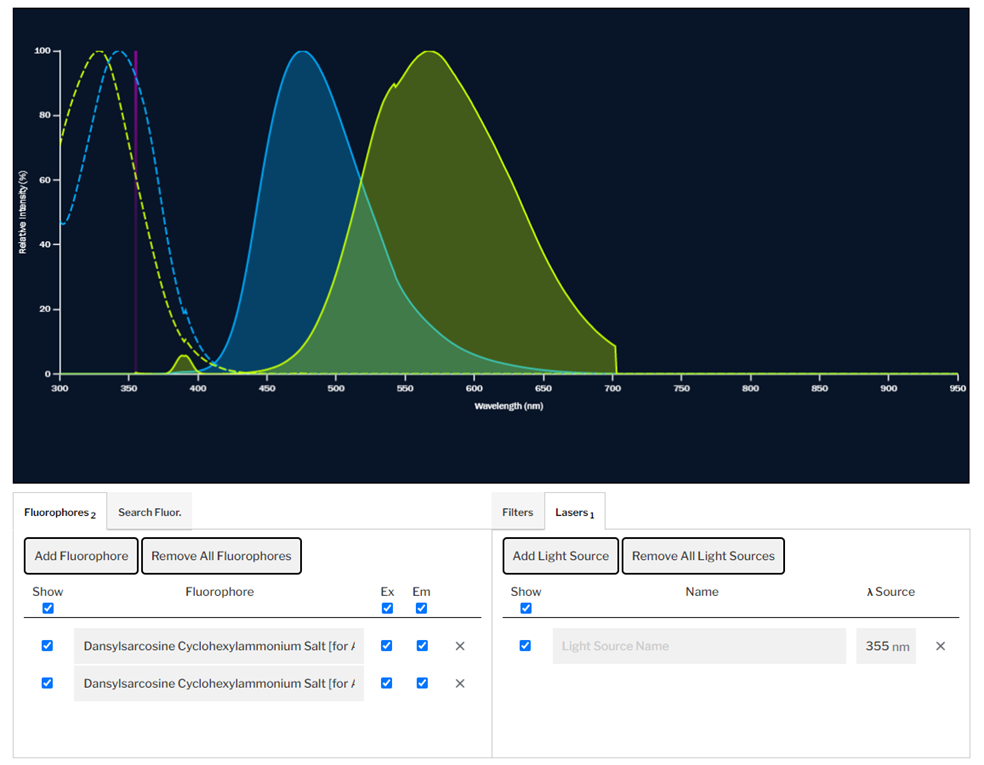
使用复选框和“X”
-
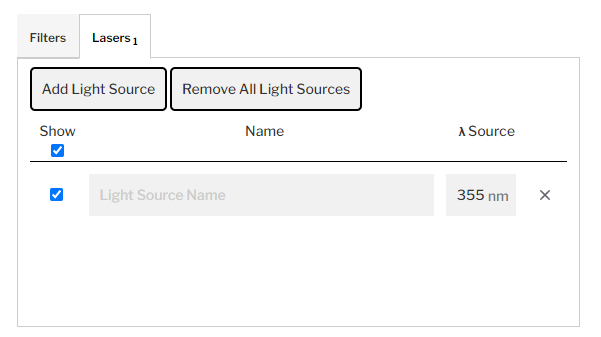
-
表头的复选框是主复选框,用于一次性切换表中所有复选框。
通过单击指定行中的复选框,可以切换指定的激光器。
Show:用于隐藏/显示激光器。
“X”:用于删除激光器。
如需一次性移除列表中所有激光器,请使用 “Remove All Filters”按钮。

